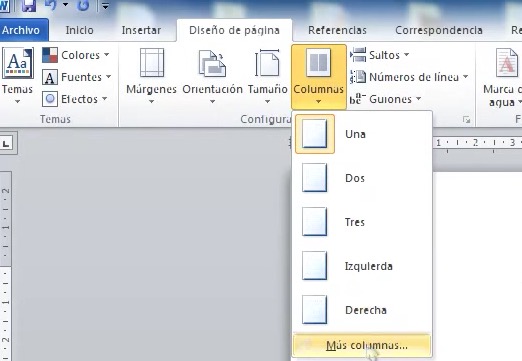¿Cómo crear columnas en Word?
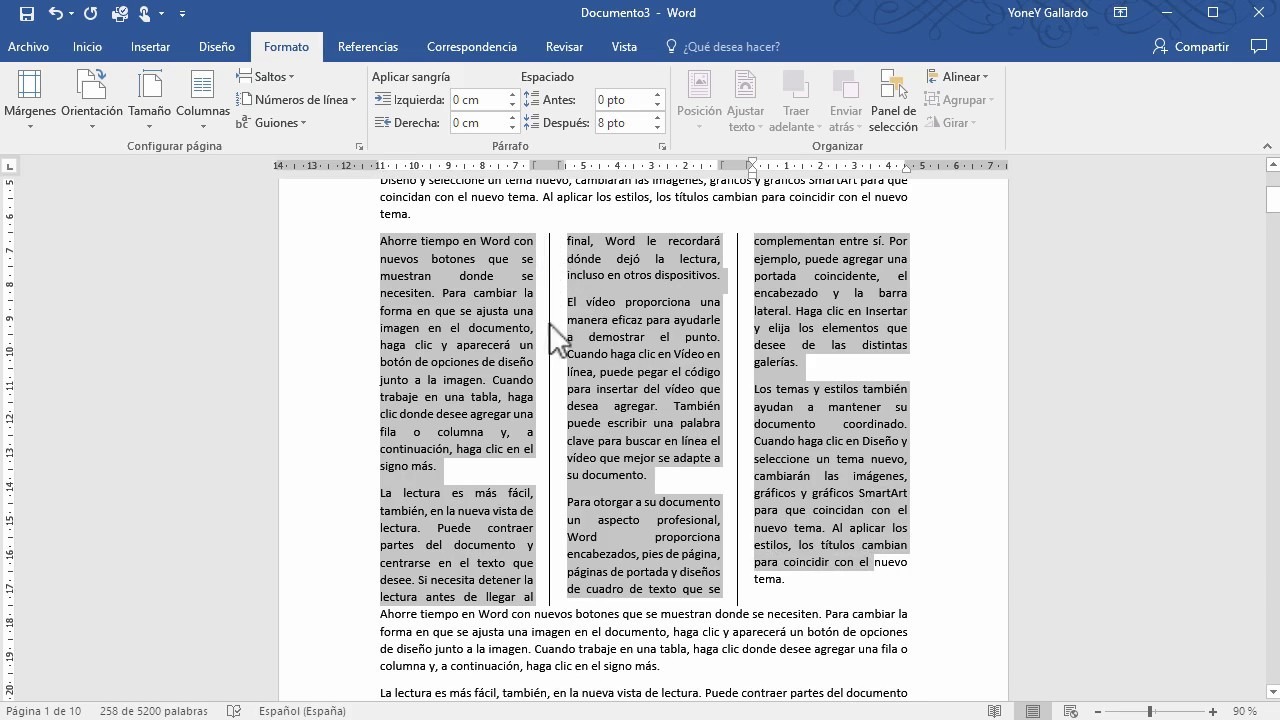
Crear columnas en Word
Muchas veces uno necesita agregar columnas a una parte de un documento para dividir el texto y mostrarlo de esta manera, ¿pero cómo se hace? Estos son los pasos a seguir para hacer columnas en Word:
- Selecciona el texto al que deseas aplicar el formato en columnas. Si no quieres hacerlo de esta manera y quieres crear tus columnas de cero y luego rellenarlas con información, puedes colocar el cursor donde quieres crear estas 2 columnas.
- Ahora en Word, ve a la ficha de «Disposición de página» y haz clic en «Columnas«.
- Luego, haz clic «más columnas» y elige el número de columnas que deseas crear.
Y ya está, se habrán creado las columnas en Word en el lugar deseado. De esta manera, podrás crear todas las columnas que quieras en Word bastante fácil y rápido. Podrás crearlas tanto con información desde el principio, como crearlas vacías y rellenarlas más tarde.
Recuerda, que si quieres personalizarlas, vas a poder aplicar un formato especial a las columnas desde «Disposición de página». También podrás eliminarlas por completo o crearlas de cero si te resulta más cómodo.
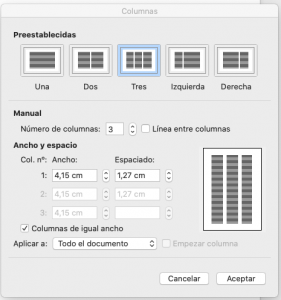
En Word, trabajar con columnas es bastante sencillo, porque uno nunca sabe cuando va a necesitar columnas para dividir el texto y que se muestre separado en dos, como en un boletín informativo. Esto puede llegar a ser muy útil.
Espero que ahora ya sepas cómo hacer columnas en Word.
Materias
¿Podemos ayudarte?
Si tienes una duda y necesitas asistencia, no dudes en contatar, solicita una clase online.